Conectar uma impressora com fio é fácil. Dessa forma, escolha o cabo certo e conecte uma extremidade na impressora e a outra em um PC ou rede. Por outro lado, conectar uma impressora sem fio não é tão fácil. Mesmo quando tudo corre bem, como normalmente acontece, ainda é mais complicado do que conectar um cabo. Portanto, pensando nisso, hoje vamos mostrar como conectar uma impressora no Wi-Fi.
Sua impressora não imprime? Veja o que fazer!
Um problema a ter em mente é que há mais de um tipo de impressão sem fio. Impressoras habilitadas para Bluetooth, por exemplo, são impressoras sem fio, assim como impressoras que oferecem conexões infravermelhas (IrDA). No entanto, quando a maioria das pessoas fala sobre impressoras sem fio, elas se referem a impressoras Wi-Fi, que é o que vamos focar aqui.
Mesmo limitando a discussão ao Wi-Fi, há mais de uma maneira de conectar uma impressora sem fio e, para cada tipo básico de conexão, as etapas variam dependendo da sua impressora específica. Isso torna impossível cobrir todas as variações em detalhes em um pequeno artigo. Em vez disso, nosso objetivo é cobrir as principais informações de que você precisa, juntamente com estratégias para solucionar problemas que você possa encontrar. Assim, a combinação deve dar a você uma chance de obter a conexão de sua impressora sem fio, mesmo quando o processo não é executado sem problemas.
O outro lado da equação

As etapas para conectar uma impressora por Wi-Fi dependem em grande parte de onde você deseja se conectar. As três opções são um ponto de acesso Wi-Fi em uma rede, um ou mais PCs individuais diretamente ou um celular / tablet. Portanto, vamos começar com um ponto de acesso.
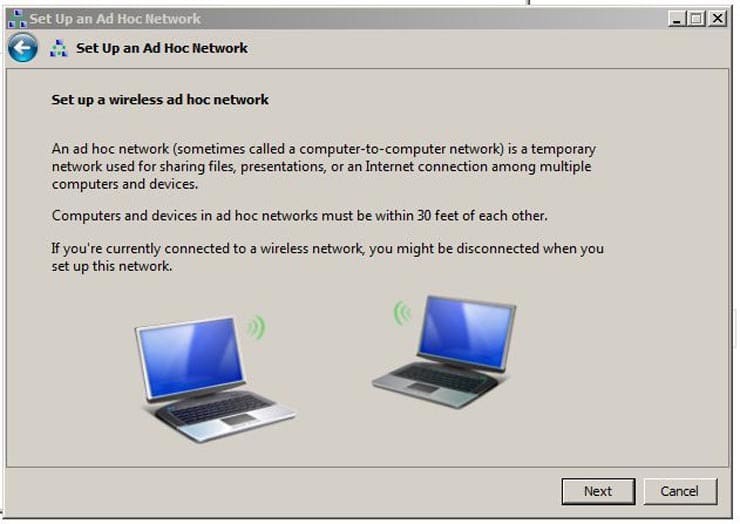
Qualquer dispositivo Wi-Fi, incluindo uma impressora, pode oferecer suporte a um ou mais dos três modos diferentes de Wi-Fi – “infraestrutura”, “ad hoc” e “Wi-Fi Direct”. O modo de infraestrutura requer um ponto de acesso Wi-Fi, geralmente integrado a um roteador. A ideia é que todos os dispositivos Wi-Fi da sua rede se conectem por meio do ponto de acesso. Se você tiver uma rede com um ponto de acesso, ele e todos os outros dispositivos Wi-Fi da rede já devem estar configurados para o modo de infraestrutura. Praticamente qualquer impressora Wi-Fi oferece suporte a esse modo.
Para o propósito desta discussão, presumiremos que você mesmo configura a rede e está familiarizado com suas configurações, especialmente as configurações de segurança, ou pode facilmente entrar em contato com alguém que pode fornecer as informações. As principais informações que você pode precisar saber, para que possa inseri-las durante a configuração da impressora, são o SSID da rede (seu nome), a senha da rede, se houver (o que deveria) e, supondo que haja uma senha, qual segurança protocolo que sua rede usa (WEP, WPA ou WPA2).
Além disso, você também deve saber sobre quaisquer outras configurações que alterou das opções mais comuns. Por exemplo, se você desligou o DHCP, que atribui endereços de IP automaticamente, você terá que atribuir um endereço de IP manualmente à impressora. Da mesma forma, se você definir o ponto de acesso para se conectar apenas a dispositivos com endereços MAC específicos, terá que inserir o endereço MAC da impressora na lista antes de instalá-la. Todos os comentários aqui pressupõem que você permaneceu com as configurações mais comuns ou sabe quais alterações fez e sabe como ajustar o procedimento de instalação para acomodá-las.
Conectando a um ponto de acesso

O PC no qual você está instalando o driver já deve estar conectado à rede, portanto, a configuração da impressora consiste em apenas duas etapas: estabelecer a conexão Wi-Fi entre a impressora e a rede e instalar o driver para que ela sabe como enviar trabalhos de impressão para a impressora.
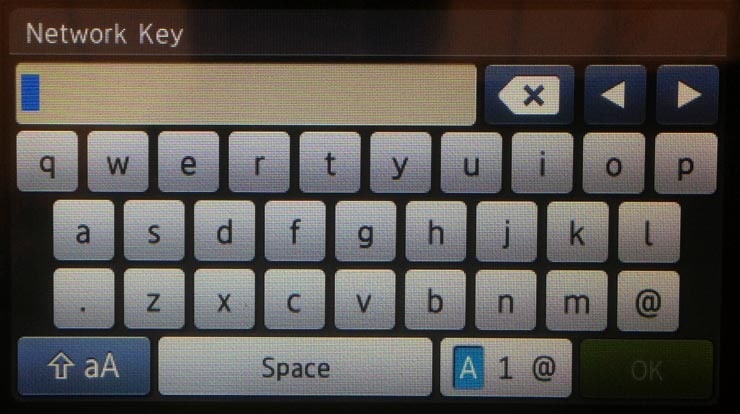
Como você estabelece a conexão Wi-Fi depende da impressora. Em alguns casos, você encontrará um assistente de configuração nos menus da impressora para orientá-lo em cada configuração, solicitando a inserção do SSID da rede, por exemplo. Já em outros, você encontrará opções de menu separadas que terá de escolher e preencher individualmente. Em outros ainda, o programa de instalação do driver no disco que acompanha a impressora se encarregará de inserir as informações na impressora, geralmente informando que você deve conectar por cabo USB para enviar as configurações à impressora.
Verifique os guias de configuração da impressora para descobrir qual abordagem usar. Se você perdeu a documentação original, poderá baixar as cópias do site do fabricante. Independentemente da abordagem, depois de inserir as informações de que a impressora precisa, ela deve estabelecer a conexão. Caso contrário, é hora de examinar atentamente todas as alterações feitas nas configurações do ponto de acesso.
Anote as configurações atuais, altere-as novamente para os padrões e tente conectar-se novamente. Se a conexão funcionar, você deverá alterar uma ou mais configurações de volta para o jeito que você as tinha e tentar reconectar, até descobrir qual delas está impedindo a conexão. Observe que, depois de rastrear o problema e alterá-la para que a impressora funcione, pode ser necessário alterar as configurações dos outros dispositivos da rede.
Com a conexão Wi-Fi funcionando, todo o resto é fácil. Se você conectou a impressora usando o programa de instalação, simplesmente continue instalando o driver. Se você usou os menus da impressora para configurar a conexão, execute o programa de instalação e escolha Wi-Fi como a opção de conexão.
Conectando diretamente

Dependendo da sua impressora, você pode ou não ser capaz de conectá-la diretamente a outro dispositivo Wi-Fi para impressão sem fio. A conexão direta requer os modos “ad-hoc” ou “Wi-Fi Direct” que mencionei anteriormente. O modo ad-hoc era a opção original para conexão sem um ponto de acesso. O Wi-Fi Direct é funcionalmente semelhante, pois permite uma conexão direta, mas é muito mais fácil de configurar e usar. Além disso, também é novo o suficiente para que muitas impressoras não o suportem.
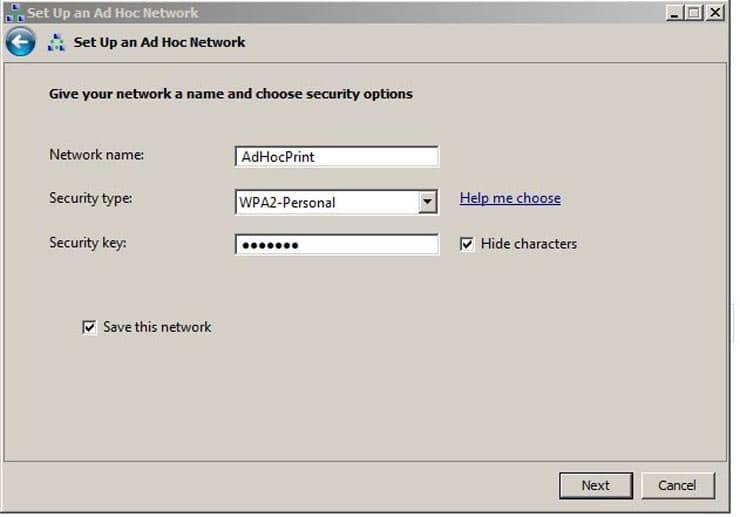
Se a sua impressora não oferece suporte a nenhum dos modos e o PC não oferece suporte ao Wi-Fi Direct, a conexão sem um ponto de acesso não é uma opção. Dessa forma, se a impressora oferecer modo ad-hoc – algo que você terá que verificar com os manuais ou com o fabricante – e você tiver uma rede ad-hoc, normalmente pode se conectar da mesma forma que faria com um ponto de acesso, por inserir o SSID e outros detalhes através dos menus da impressora e, em seguida, instalar o driver no PC de onde deseja imprimir. Assim, verifique o manual da impressora ou sua documentação online para obter detalhes passo a passo.
O Wi-Fi Direct é de longe a escolha preferida para conexões diretas. Além de ser mais fácil de usar, você pode conectar dois dispositivos a ele, mesmo se apenas um dos dois for compatível com Wi-Fi Direct.
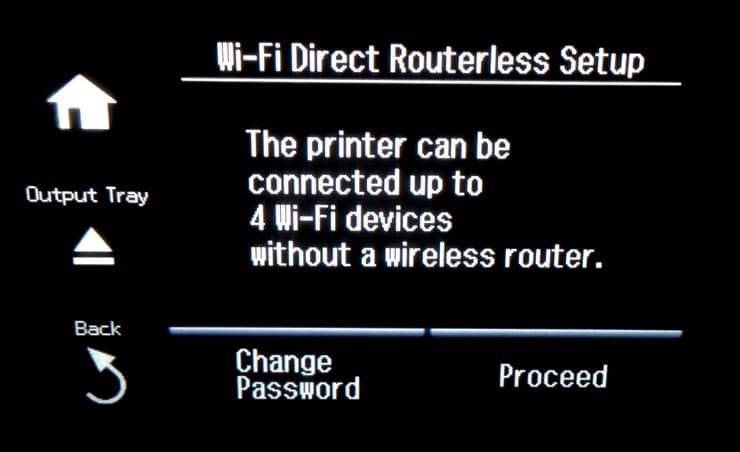
Como exemplo de como funciona, uma impressora Brother MFC-8950DW, permite estabelecer uma conexão segura com um PC Windows simplesmente ativando o Wi-Fi Direct na impressora, clicando no ícone Wireless na bandeja do sistema do notebook, escolhendo a impressora na lista de redes disponíveis e inserindo a senha da impressora. Além disso, tudo o que você terá que fazer é executar um programa de instalação padrão para o driver, confirmando que o programa encontrou a impressora certa.
O Wi-Fi Direct é projetado para esse tipo de conexão fácil, então este deve ser um cenário de configuração típico para qualquer impressora Wi-Fi Direct. Tão importante quanto, de acordo com a Wi-Fi Alliance, se sua impressora não suportar Wi-Fi Direct, mas seu PC (ou celular ou tablet), você ainda pode usar uma conexão Wi-Fi Direct. Assim, a promessa é que qualquer conexão Wi-Fi Direct será fácil de configurar.
Smartphones e Tablets

Conectar uma impressora diretamente a um celular ou tablet pode ser complicado, em parte porque um determinado fabricante de impressora pode não oferecer um app de impressão para um determinado celular ou tablet. E mesmo se houver um app para sua impressora, você pode não conseguir conectá-la diretamente ao seu dispositivo móvel. É mais provável que você se conecte a um ponto de acesso e imprima dessa forma ou, como no app HP ePrint Home & Biz, imprima alguns arquivos por meio do ponto de acesso e outros por meio de um utilitário de impressão baseado em nuvem.

Felizmente, o AirPrint da Apple tornou mais fácil imprimir de dispositivos iOS em impressoras compatíveis (mais de 1.100 modelos de impressora agora são suportados), embora mais uma vez você precise imprimir por meio de um ponto de acesso, com ambos os dispositivos conectados a uma rede Wi-Fi. Portanto, com o AirPrint, você pode imprimir de dentro de apps suportados simplesmente selecionando “Imprimir”, escolhendo uma impressora disponível, definindo o número de cópias e se deseja imprimir em um ou ambos os lados de uma folha de papel (se aplicável) e pressionando “Imprimir” novamente.

No lado Android, o app Mopria Print Service aproveita os recursos de impressão integrados do Android 4.4 (KitKat) para permitir a impressão sem fio sem configuração para impressoras compatíveis. Um número pequeno, mas crescente, de impressoras de grandes fabricantes é certificado pela Mopria Alliance, um consórcio sem fins lucrativos de fabricantes de impressoras e outras empresas de tecnologia. Dessa forma, o único objetivo da organização é desenvolver métodos de fornecimento de impressão sem fio simples a partir de dispositivos móveis.
Em princípio, qualquer impressora Wi-Fi Direct deve se conectar a qualquer celular ou tablet que ofereça Wi-Fi, e qualquer celular ou tablet Wi-Fi Direct deve se conectar a qualquer impressora Wi-Fi. Além disso, como prova parcial, você não terá problemas para conectar a Brother MFC-8950DW com um Android para imprimir fotos usando o app de impressão da Brother.
Uma outra técnica de impressão sem fio direta, Near-Field Communication (NFC), merece menção. Dessa forma, o NFC permite a impressão de um dispositivo móvel simplesmente tocando-o em um dispositivo compatível. A maioria dos Android são compatíveis com NFC, assim como um número pequeno, mas crescente de impressoras. A Apple está finalmente introduzindo recursos NFC em seus dois modelos do iPhone 6, mas pelo menos no curto prazo, seu NFC não suporta impressão.
Não existe uma solução de impressão sem fio que sirva para todos, mas há uma gama maior de opções do que nunca. Se você deseja imprimir de um PC ou dispositivo móvel em uma impressora sem fio, provavelmente várias soluções estarão disponíveis. Se um não funcionar para a sua satisfação, você sempre pode tentar outro.
Gostou? O que achou? Deixe seu comentário. Além disso, não se esqueça de entrar no nosso grupo do Telegram. É só clicar em “Canal do Telegram” que está localizado no canto superior direito da página


Comentários